Excelのファイルを開く
1.[アプリケーション]を開く

![2[アプリケーション]をクリック ,アプリケーションリストが表示された](/contents/046/img/img20100803105838051374.jpg)
2.[Sheet To Go]を起動する
![1[Sheet To Go]をクリック ,2 はじめて起動したときは[使用許諾契約書]が表示されるので、メニュー キーを押して[承諾]をクリック,3 アプリケーションの登録画面が表示されたら[閉じる]をクリック ,ここでは[Sheet To Go]でExcelのファイルを開く,登録を行ってもよい ,[アプリケーション]が表示された](/contents/046/img/img20100830170833017423.jpg)
3.ファイルの一覧を表示する
![一度開いたファイルは[最近使ったドキュメント]の部分に表示される,[Sheet To Go]が起動した ,[ファイルを開く]をクリック](/contents/046/img/img20100803111410055011.jpg)
4.フォルダを開く
![1[デバイスメモリ]をクリック ,レッスン27でファイルを保存したフォルダを開く,[ファイルを開く]が表示された](/contents/046/img/img20100803112048027308.jpg)
![2[documents]をクリック,[デバイスメモリ]のフォルダの内容が表示された](/contents/046/img/img20100805123541099955.jpg)
5.ファイルを開く
![[documents]フォルダの内容が表示された,[(ファイル名)]をクリック](/contents/046/img/img20100803112413042445.jpg)
6.ファイルが表示された
![Excelのファイルが表示された,[Sheet To Go]を終了するにはメニューキーを押して[閉じる]を選択する](/contents/046/img/img20100803112744050202.jpg)
画面をズームする
1.画面表示を拡大する
![1 メニューキーを押す ,[Sheet To Go]でファイルを開いておく](/contents/046/img/img20100803113149071681.jpg)
![2[ズーム]をクリック](/contents/046/img/img20100803113226002109.jpg)
2.表示倍率を選択する
![ここでは画面表示を拡大する ,表示できる倍率の一覧が表示される,[150%]をクリック](/contents/046/img/img20100803113822058711.jpg)
3.画面表示が拡大された
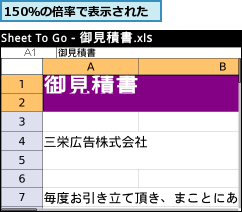
ファイルを編集する
1.編集モードに切り替える
![1 メニューキーを押す,[Sheet To Go]でファイルを開いておく](/contents/046/img/img20100803114725010154.jpg)
![2[編集モード]をクリック,左に印が付いている機能は、 [Documents To Go]のプレミアムエディションに登録しないと利用できない](/contents/046/img/img20100803115009097914.jpg)
2.セルを編集できるようにする

![3[セルを編集]をクリック](/contents/046/img/img20100803115939047417.jpg)
3.文字を修正する
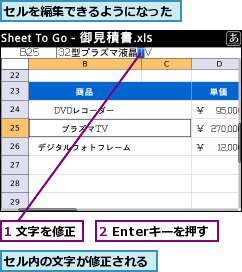
4.ファイルを保存する

![2[保存]をクリック ,別名で保存したいときは[名前を付けて保存]を選択してファイル名を入力する](/contents/046/img/img20100805123744010039.jpg)
[ヒント]ファイルを削除したいときは
BlackBerry Bold 9700にコピーしたファイルを削除したいときは、Media Managerからファイルを削除するのが簡単です。また、BlackBerry Bold 9700上で削除したいときは、アプリケーションリストから[メディア]を起動後、メニューキーを押して[エクスプローラ]を選択。フォルダを開いて削除したいファイルにカーソルを合わせ、メニューキーを押して[削除]を選択します。
[ヒント]正しく表示されないファイルもある
ファイル形式によっては、内容が正しく表示されません。たとえば、Office 2007/2010のファイル(「.docx」「.xlsx」「.pptx」)では元のファイルの内容と表示が変わる場合があります。
[ヒント]メールに添付されているファイルも開ける
メールに添付されたファイルは、プレビューで表示したり、[Documents To Go]で直接編集したりできます。また、ダウンロードして保存することも可能です。
![1 メニューキーを押して[添付ファイルを開く]をクリック ,2[オプション]が表示されたら[表示]をクリック](/contents/046/img/img20100803121003025423.jpg)
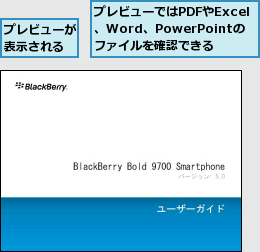
[ヒント]WordやPowerPointのファイルも開くことができる
BlackBerry Bold 9700では、Excelのファイルだけでなく、WordやPowerPointのファイルも開くことができます。ただし、Office 2007/2010のファイルは正しく表示されない場合があります。またPDF形式のファイルは、メールに添付されたものは開けますが、Media Managerからコピーした場合は表示できません。
![Wordのファイルは[Word To Go]、PowerPointのファイルは[Slideshow To Go]で開くことができる](/contents/046/img/img20100803122145082619.jpg)
[ヒント]編集したファイルをメールで送信するには
BlackBerry Bold 9700に保存したファイルはメールで送信することもできます。保存したり、編集したファイルを表示後、メニューキーを押して[メールで送信]を選択します。メールの送信画面が表示され、宛先などを入力してから送信します。
[ヒント]Documents To Goのプレミアムエディションを試してみよう
BlackBerry Bold 9700に搭載されている「Documents To Go」には、ファイルの新規作成やテキスト置換などのより高度な機能を備えた「Premium Edition」(プレミアムエディション)と呼ばれるエディションも提供されています。メニューキーを押して[Premiumの機能を試す]を選択し、画面の指示に従って設定すると、プレミアムエディションの機能を30日間試すことができます。また、メニューキーを押して[機能をアクティベーション]を選択すると、プレミアムエディションを購入できます。49.95ドル(2010年8月現在)で購入できるので、仕事などで利用する場合はプレミアムエディションの利用を検討しましょう。




